1、查看服务器版本win2016

2、打开win2016开始菜单,找到服务器管理器
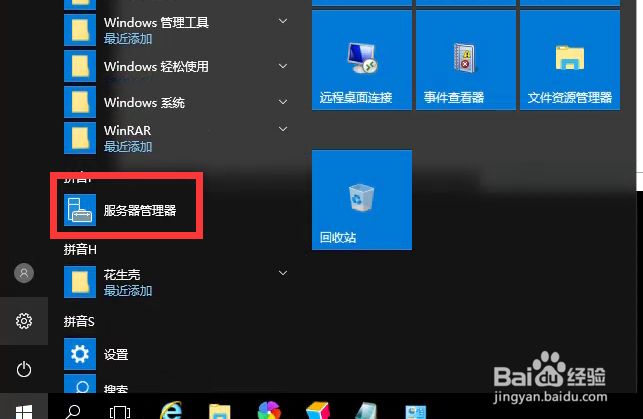
3、进入服务器管理器菜单,点击 添加角色服务。

4、进入添加角色服务菜单,向导页面下一步

5、然后选择需要安装服务的服务器,这里选择本机

6、接着授权服务器的网卡信息,下一步
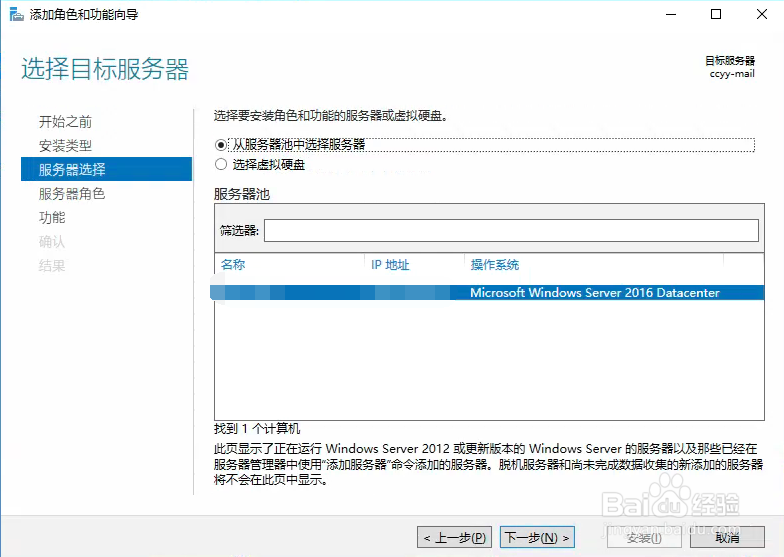
7、确认需要安装的服务,角色
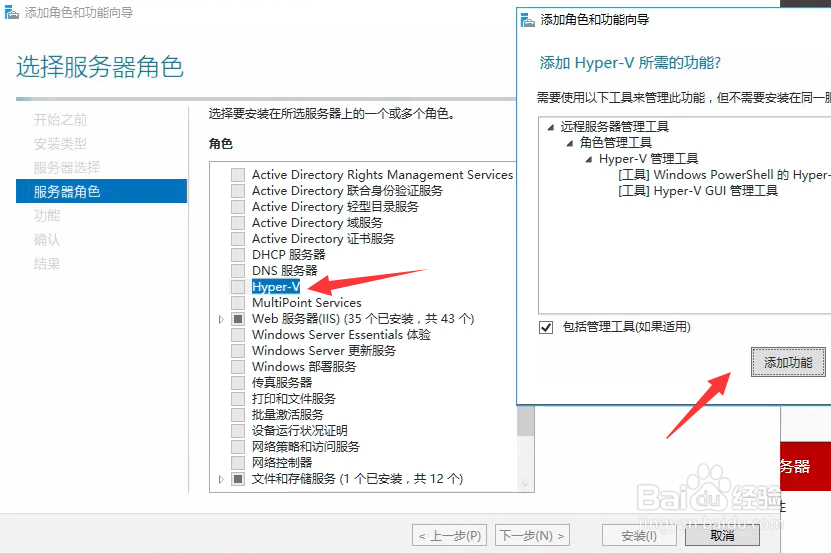
8、点击选择hyper-v虚拟化,如果提示下图需要到bios里面开启 主机虚拟化
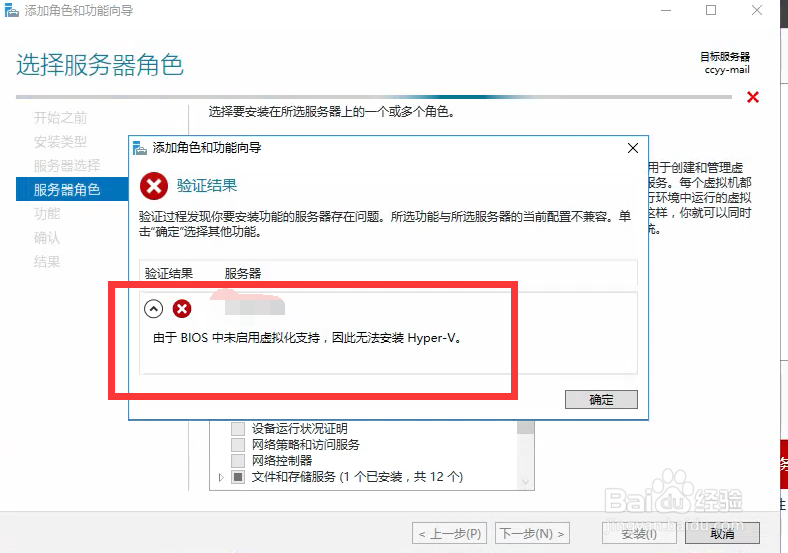
9、然后勾选hyper下一步,提示功能菜单。忽略
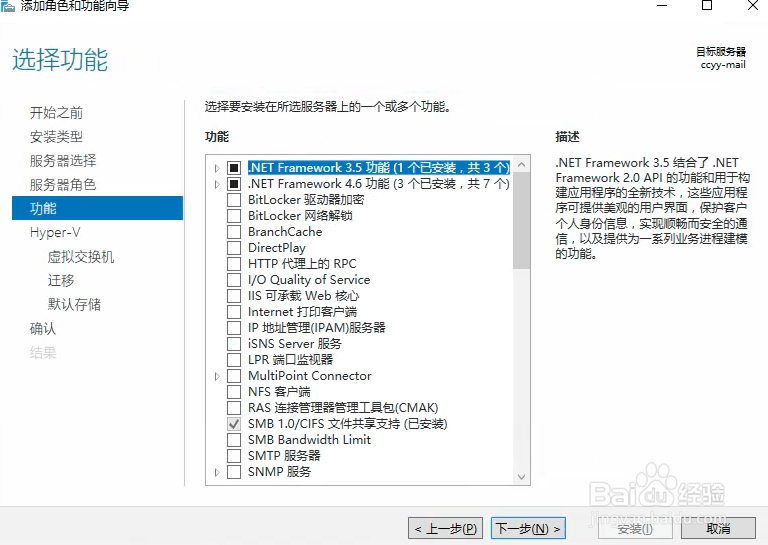
10、继续下一步之后,开启安装hyper-v
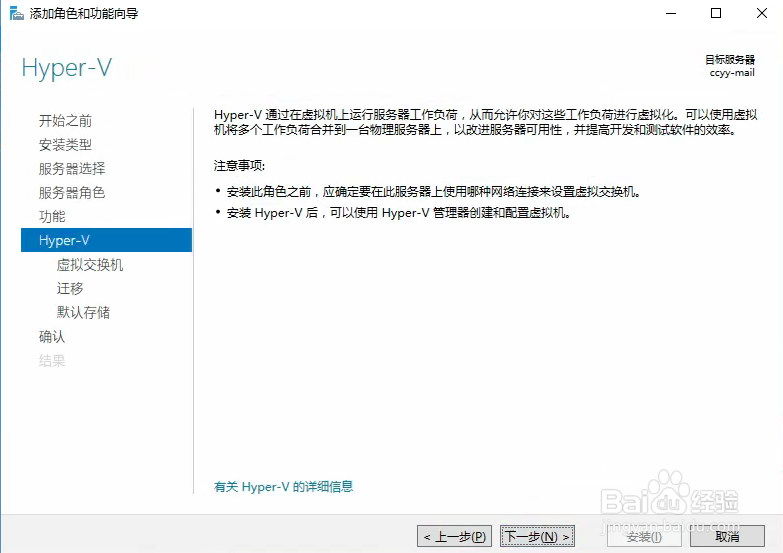
11、点击安装之后,进入安装初始化页面。
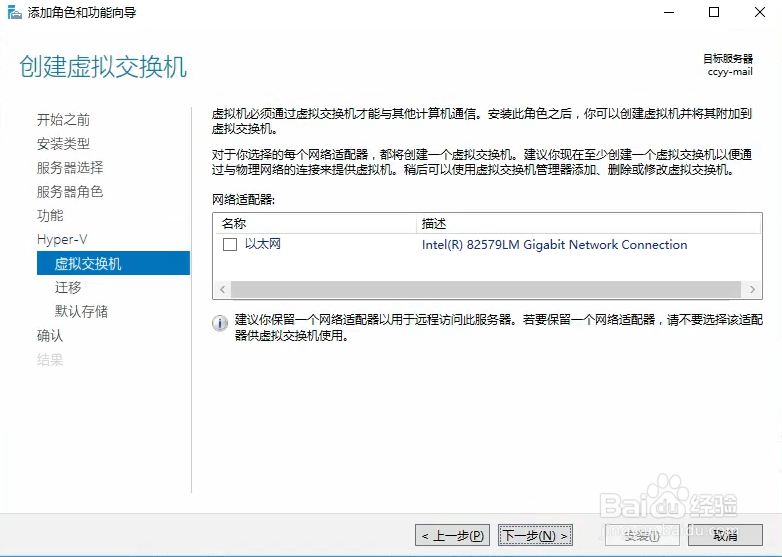
12、接着点击下一步,采用默认设置

13、设置hyper-v虚拟机的存储目录。

14、然后开始安装,继续下一步完成安装。
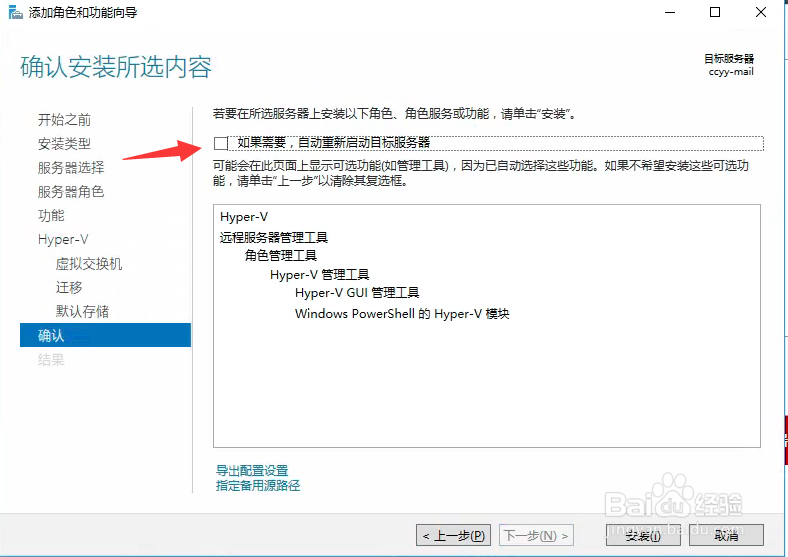
15、完成安装之后,到服务器管理器,管理工具里面可以查看 hyper-v虚拟化工具。
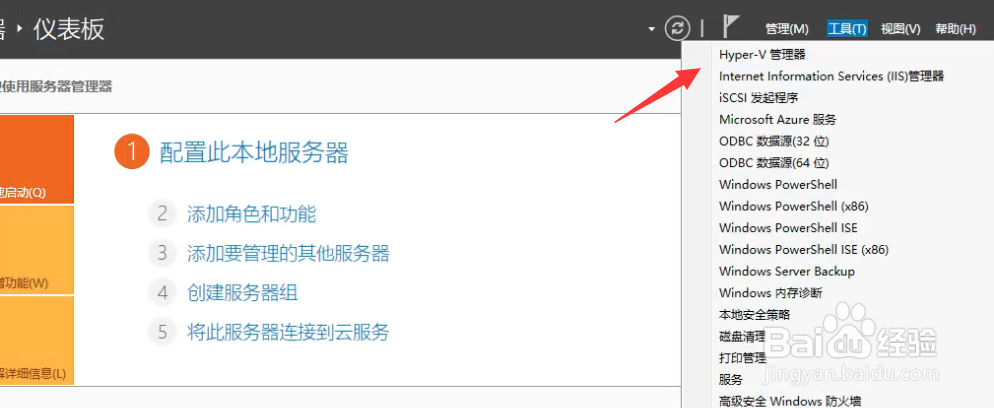
16、总结:1. 打开win2016服务器管理器2.点击添加角色服务3.选择本机服务4.选择hyper-v服务5.根据向导安装,使用默认设置6.完成安装之后,到管理工具里面查看
